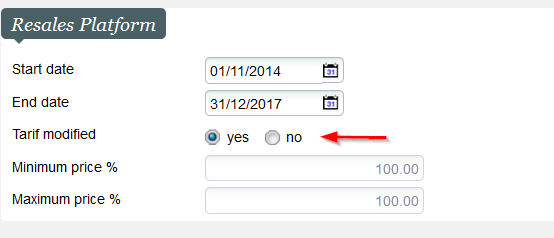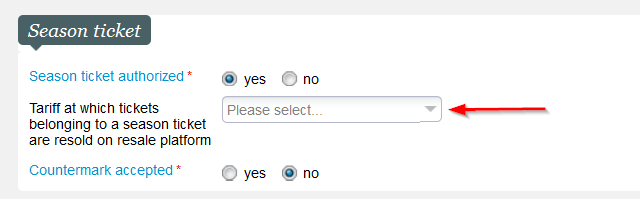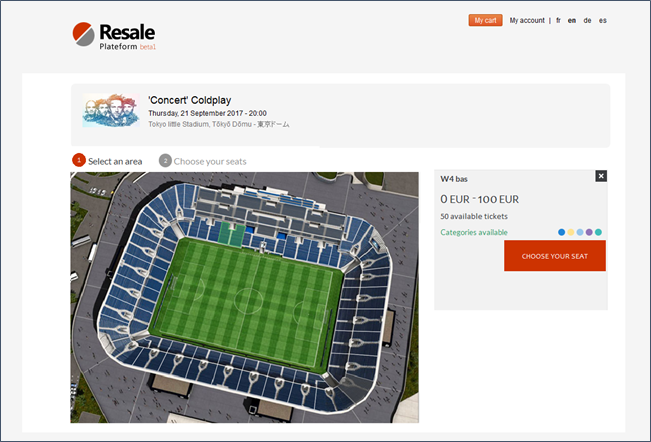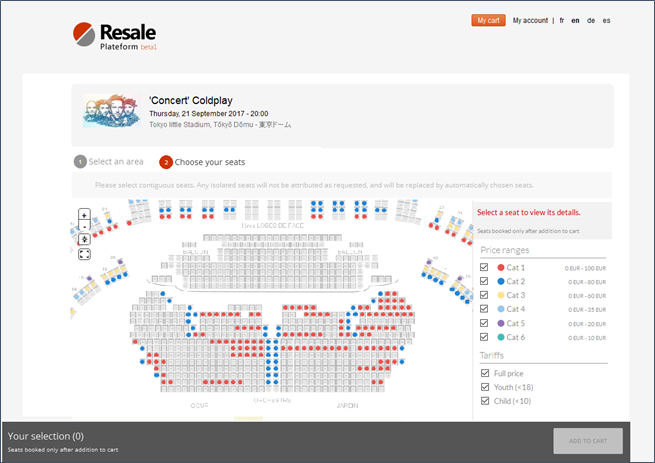...
- Cocher le paramètre adéquat dans l'écran Filières de vente > Point de vente > Paramètres internet:
- Pour chaque événement ou compétition susceptible d'être acheté au sein d'un abonnement, sélectionner le tarif occasionnel auquel un billet abonné doit être revendu dans l'écran Catalogue > Evènement/Compétition > Paramètres: (seuls les tarifs sur un profil activité C2C sont affichés dans cette option)
Remarques importantes:
- Le changement de tarif ne concerne pas les billets occasionnels remis sur la bourse d'échange. Par exemple, si un contact remet en vente un billet au tarif occasionnel enfant (ce billet n'appartenant pas à un abonnement), il sera disponible, sur la bourse d'échange, à ce même tarif, même si le tarif configuré pour la revente de billets abonné est "occasionnel adulte".
- Lorsque ce deuxième mode de fonctionnement est activé, un revendeur de billets occasionnel ne pourra pas non plus choisir le prix de revente de son billet. Le but est d'éviter une distorsion de concurrence entre les revendeurs de billets abonnés et de billets occasionnels.
- Il est important de décider une fois pour toute quel paradigme adopter, de préférence dès la création de la bourse d'échange. En effet, le changement de paradigme modifie les conditions de revente des billets et il faut éviter de modifier ces conditions alors que des billets ont déjà été remis en vente sur la bourse d'échange. Si cela n'est pas possible (en particulier si une bourse d'échange était déjà en service avant Piz Bernina V2), il faut attendre que tous les billets disponibles sur la bourse d'échange soient revendus, voire les supprimer de la bourse d'échange.
- Pensez également à stipuler clairement cela dans les conditions générales de ventes de votre bourse d'échange.
...
Afin de faciliter la revente d'un grand nombre de billets, la bourse d'échange propose désormais un processus de vente basé sur le plan de salle. Ce processus supporte à la fois les ventes en zones numérotées et non numérotées. La sélection de places en zones numérotées est illustrée ci-dessous.
- Cliquer directement sur l'image à l'endroit désiré pour sélectionner une zone.
...
- Le plan de salle affiche l'ensemble des places disponibles avec leur catégorie de places. Pour chaque catégorie, la page affiche la fourchette de prix correspondante.
...
- L'internaute peut obtenir les informations détaillées sur une place en cliquant dessus.
...
- Le nombre et le montant total des places sélectionnées sont rappelés au bas de la page. L'internaute peut les ajouter au panier.
...